Вы, наверное, слышали о "Recovery Mode , а такжеРежим DFU", но что такое" безопасный режим "на iPhone? Точно так же, как безопасный режим в операционной системе компьютера, который помогает вам удалить сбойные процессы, которые могут привести к сбоям в работе операционных систем, безопасный режим на iPhone позволяет удалить любое проблемное или неисправное расширение может вызвать сбой на взломанном iPhone. Таким образом, безопасный режим iPhone не является странным для людей, чей iPhone взломан.
Короче говоря, если расширение джейлбрейка приводит к сбою в работе iOS, iPhone загрузится в безопасном режиме.
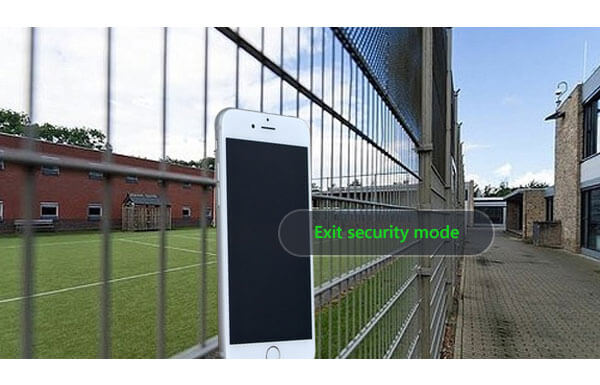
Когда в безопасном режиме появится сообщение, нажмите «Перезагрузить», чтобы перезагрузить сбойную программу, и ваш iPhone вернется в нормальное состояние, если устранены неполадки.
Если «Перезагрузка» в «Безопасном режиме» не работает, просто удерживайте кнопки «Питание» и «Домой» одновременно, пока телефон не выключится и не запустится снова. И оставьте это в покое, когда на экране появится «Слайд для разблокировки».
Если аппаратная перезагрузка все еще позволяет iPhone зависать в безопасном режиме, вам необходимо проверить пакеты Cydia, где, возможно, расширение вызывает неисправность. Поэтому откройте Cydia (альтернативу App Store на взломанных устройствах iOS) и удалите проблемное расширение или настройку. После этого вы можете запустить iPhone и посмотреть, нормально ли он работает.
Если все вышеперечисленные решения не работают, вы можете попробовать Восстановление системы iOS. С помощью этого восстановления системы iPhone вы можете выйти из безопасного режима на iPhone 15/14/13/12/11/XS/XR/X/8/7/6/5/4/3GS, даже если без Cydia. Просто скачайте и попробуйте!
Давайте посмотрим, как убрать безопасный режим подробнее.
Шаг 1Установите и запустите iOS System Recovery на вашем компьютере.

Шаг 2Подключите iPhone к компьютеру.
После открытия этого приложения для восстановления системы iPhone подключите iPhone к компьютеру с помощью USB-кабеля. И нажмите «Восстановление системы iOS»> «Пуск», чтобы начать процесс удаления безопасного режима на iPhone.

Шаг 3 Переведите ваш iPhone в режим восстановления или режим DFU.
Прежде чем решить проблему с безопасным режимом iPhone, необходимо включить iPhone в режим восстановления или Режим DFU, Здесь мы переводим iPhone в режим DFU.

Шаг 4Скачать пакет прошивок.

Шаг 5Восстановите систему iPhone и переведите ее в безопасный режим.
Теперь вам нужно выбрать модель вашего iPhone. Затем нажмите «Восстановить», чтобы выйти из безопасного режима iPhone. И это восстановление системы iOS автоматически выберет подходящий плагин для вашего iPhone и начнет восстанавливать, вам просто нужно немного подождать.

После этого ваш iPhone перезагрузится, и вы увидите, вышел ли он из безопасного режима. Кроме того, если iPhone застрял на логотипе AppleВы также можете использовать это приложение для ремонта вашего iPhone.
Вы можете узнать шаги из видео ниже:

